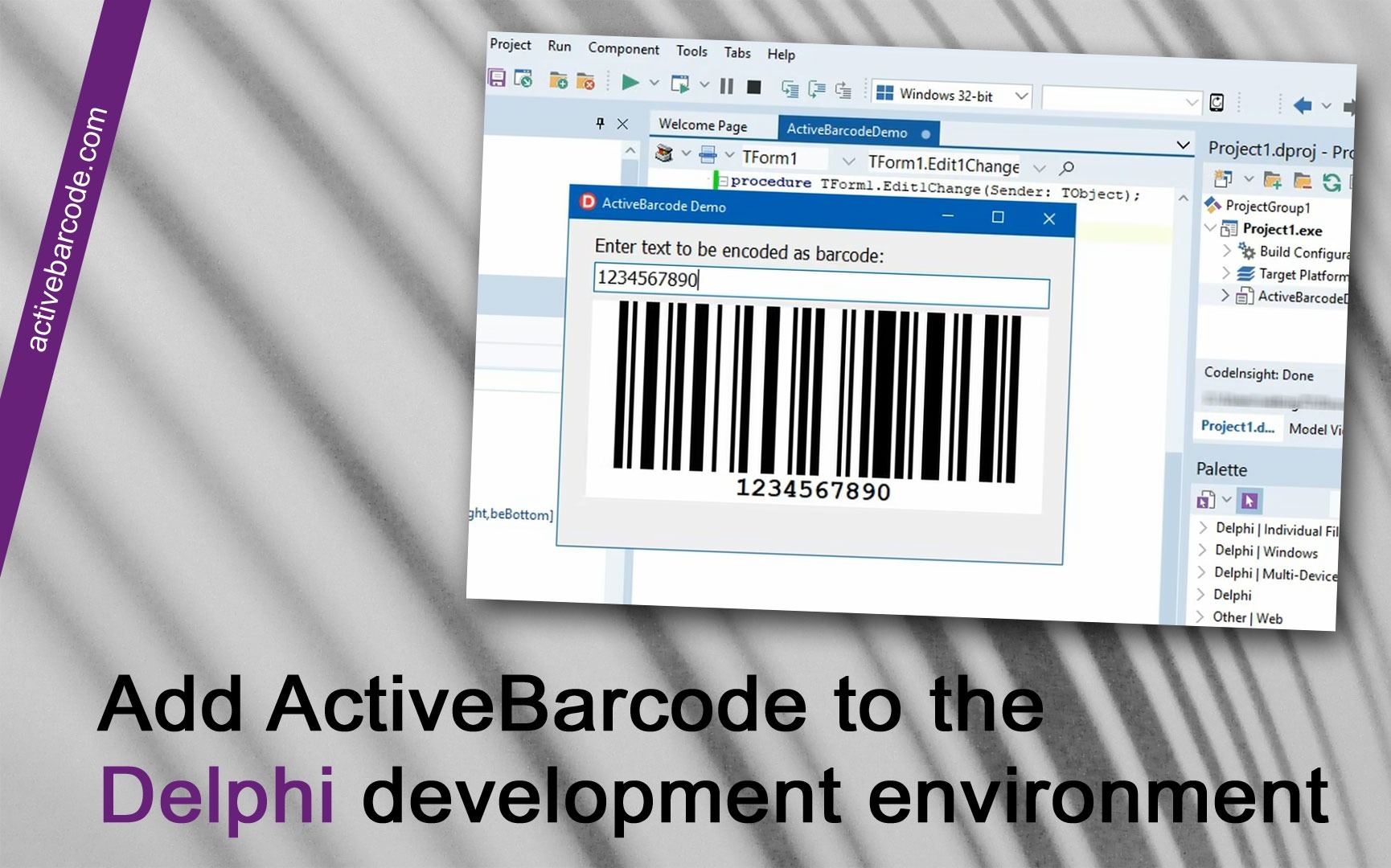Fügen Sie ActiveBarcode in die Delphi-Entwicklungsumgebung ein.
Sie können ActiveBarcode in Delphi wie jedes andere Steuerelement, z. B. eine Schaltfläche, verwenden. Zunächst müssen Sie das ActiveBarcode-Steuerelement zur Delphi-Entwicklungsumgebung hinzufügen.
Importieren Sie das ActiveBarcode-Steuerelement in ein Paket, indem Sie Komponente importieren aus dem Menü Komponente wählen.
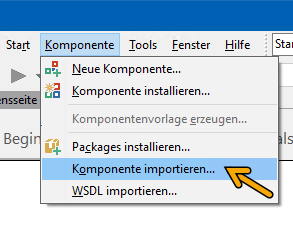
Der Dialog Komponente erscheint:
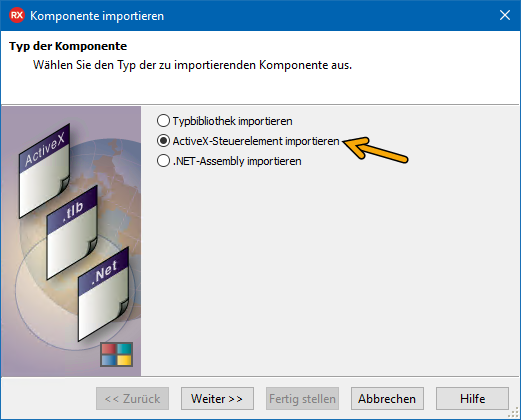
Wählen Sie ActiveX-Steuerelement importieren und klicken Sie auf Weiter. Es wird nun eine Liste der verfügbaren Steuerelemente angezeigt:
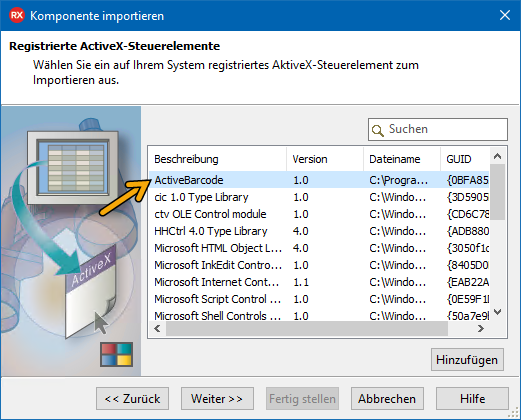
Wählen Sie ActiveBarcode aus der Liste und klicken Sie auf Next. Die Seite zur Einrichtung der Komponente wird angezeigt:
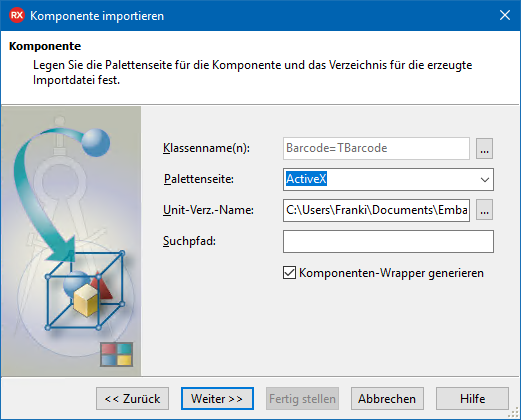
Sie brauchen hier nichts zu ändern. Klicken Sie einfach auf Weiter. Daraufhin wird die Seite Einheit erstellen angezeigt.
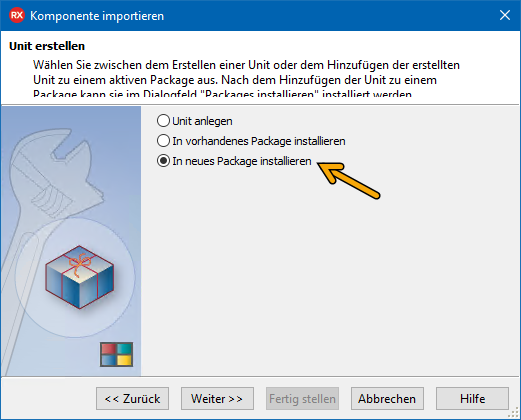
Wählen Sie In ein neues Paket installieren und klicken Sie auf Weiter. Der Dialog Neues Paket wird geöffnet:
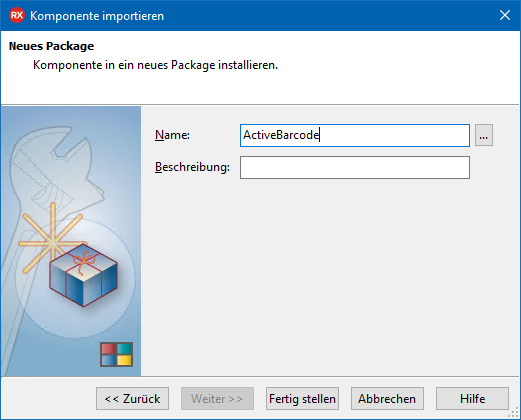
Geben Sie einen Namen für das neue Paket ein, z. B. ActiveBarcode, und klicken Sie dann auf Finish. ActiveBarcode ist nun als Komponente in das neue Paket aufgenommen worden. Nun müssen Sie das Paket kompilieren. Wählen Sie Build ActiveBarcode aus dem Menü Projekt:
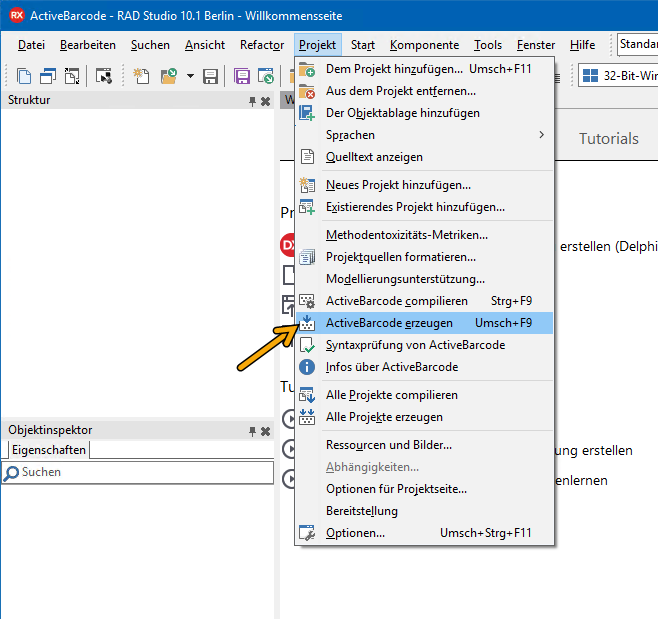
Fertig!